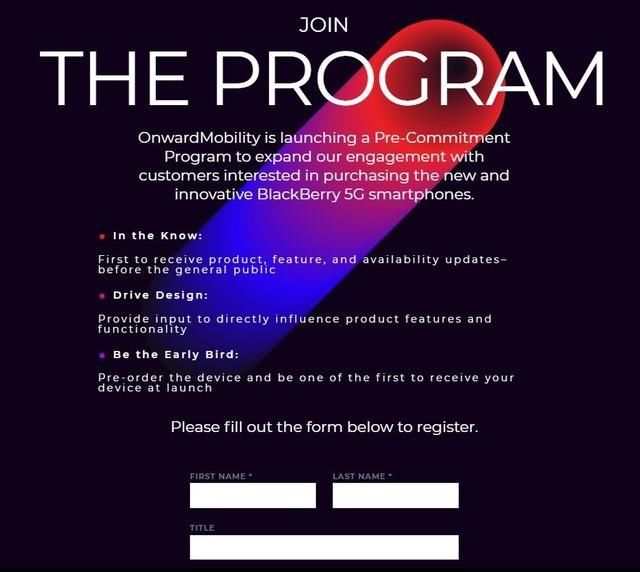win10系统是一款非常优秀的高性能系统,强大的稳定性使系统可以为用户们带来各种优质的使用体验,但是在优秀的系统也会出现故障,近来就有很多的小伙伴们反应自己的win10系统电脑没有声音了!今天小编就为大家带来了win10电脑没声音的解决办法让我们一起来看一看吧 。

文章插图
【win10声音常见问题】
windows10电脑没声音了的解决办法:操作步骤:
1、点击开始菜单选择控制面板 。

文章插图
2、进入控制面板点击硬件和声音 。

文章插图
3、进入硬件和声音继续选择声音 。

文章插图
4、在声音中选择调整系统音量 。有时候我们无意的把系统的音量关闭了,如果音量关闭我们拉动音量条,进行调整音量的大小 。

文章插图
5、声音界面>>更改系统声音 。我们选择一个声音进行测试,检查是否有声音出来 。

文章插图
6、如果声音测试没有听到声音,我们在声音界面选择管理音频设置,查看有无音频设备接入电脑,比如耳机或者音箱等设备 。如果没有发现设备接入,需要检查电脑的音频接口是否正常或者是音频设备是否正常 。

文章插图
【windows10电脑没声音了怎么弄】
推荐阅读
- 和情人冷战多久合适 下面告诉大家
- 捷信不还款有什么后果
- 腿部抗皱方法有哪些
- 身高的平方2怎么算
- 偶尔发现的有效解决app.main启动错误方法
- 鬼谷八荒风系怎么样 鬼谷八荒风系成长攻略
- 木工手锯锉锯方法 有什么方法
- 雪玲妃洗面奶是哪里生产的
- WinXP系统麦克风没声音怎么设置?